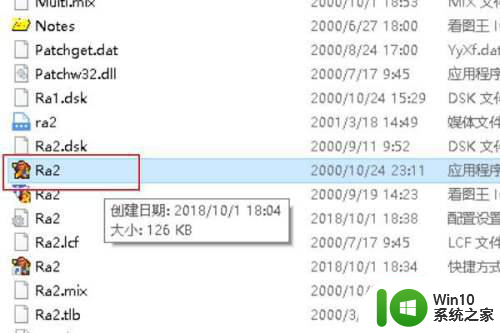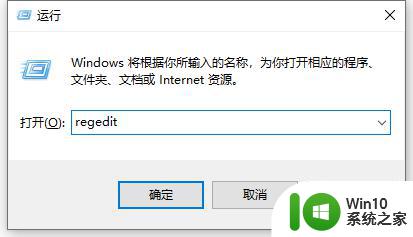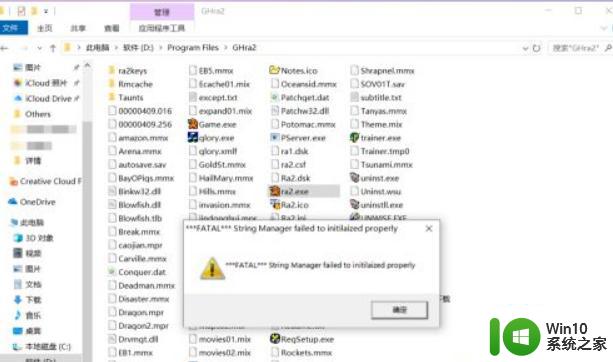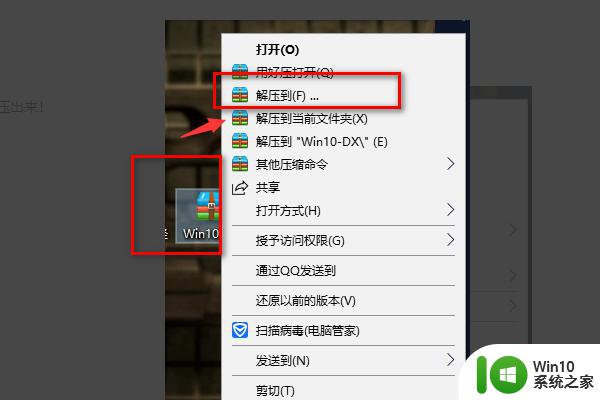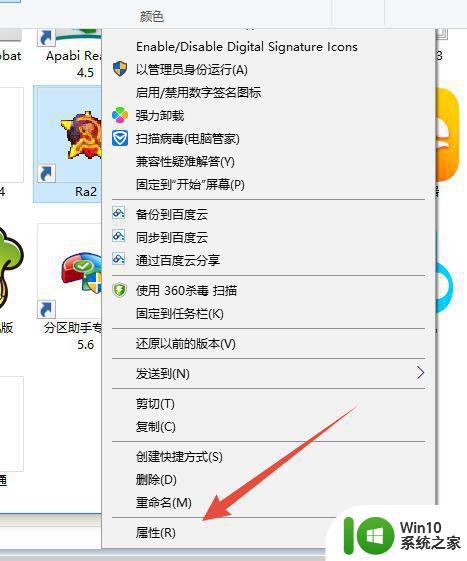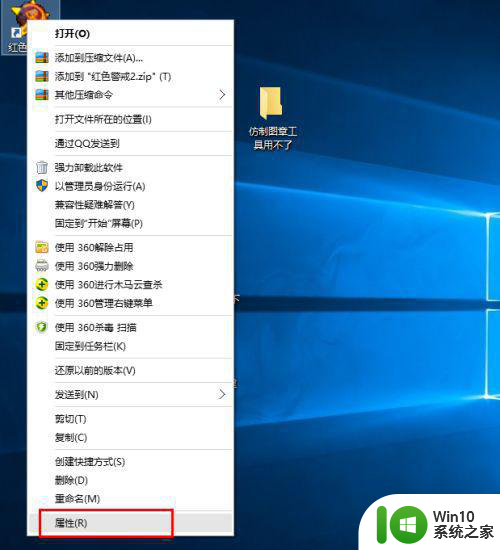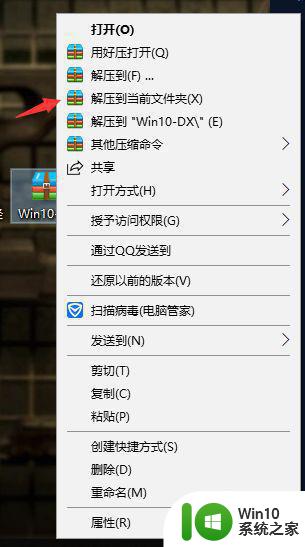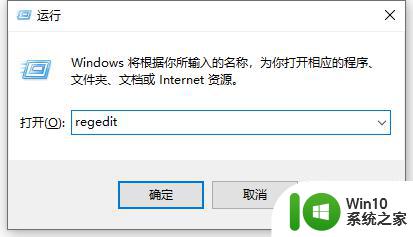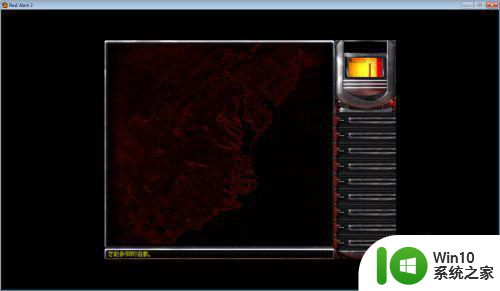笔记本win10运行红警突然无反应解决方法 笔记本电脑win10系统运行红色警告突然无反应怎么办
更新时间:2024-05-22 11:04:26作者:jiang
近年来随着科技的不断发展,笔记本电脑已经成为人们生活中不可或缺的一部分,在使用笔记本电脑的过程中,我们有时会遇到一些问题,比如突然出现红色警告并且无法作出任何反应。这种情况给我们的工作和生活带来了很大的困扰。面对这种突发情况,我们应该如何解决呢?本文将介绍一些解决笔记本电脑win10系统运行红色警告无响应的方法,希望能够帮助到大家。
具体方法:
1、右键点击游戏图标,点击属性。
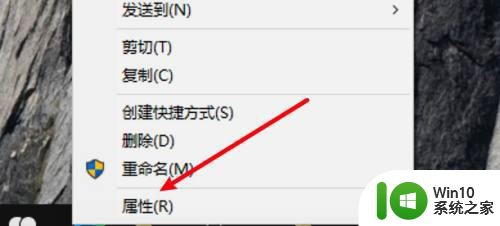
2、点击兼容性。
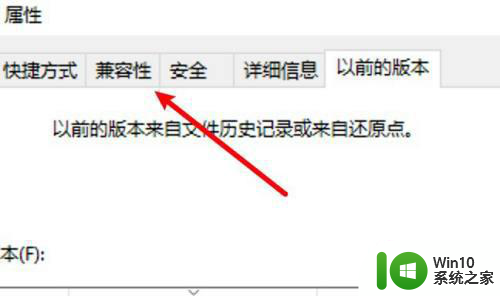
3、点击选中兼容模式。
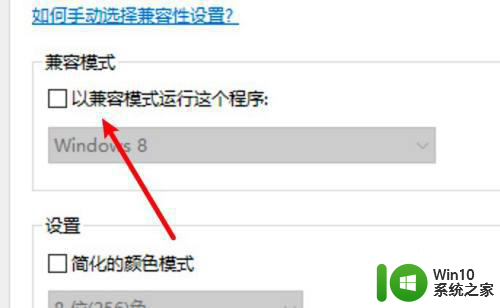
4、在下拉框里选择winXP或win7都可以,点击确定保存后,再开游戏就不会卡死了。
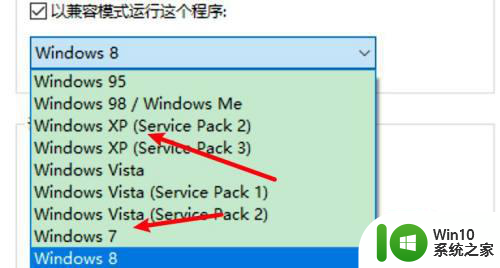
以上就是笔记本win10运行红警突然无反应解决方法的全部内容,还有不懂得用户就可以根据小编的方法来操作吧,希望能够帮助到大家。